wps怎么空白页删除?
一、删除由多余段落标记和换行符导致的空白页
因为一些格式标记全部隐藏起来了,所以我们没办法看到。此时,点击【开始】-【段落】-【显示/隐藏编辑标记】。我们就会看到页面上会出现各种标记,选中空白页上的段落或换行符标记全部删除即可。
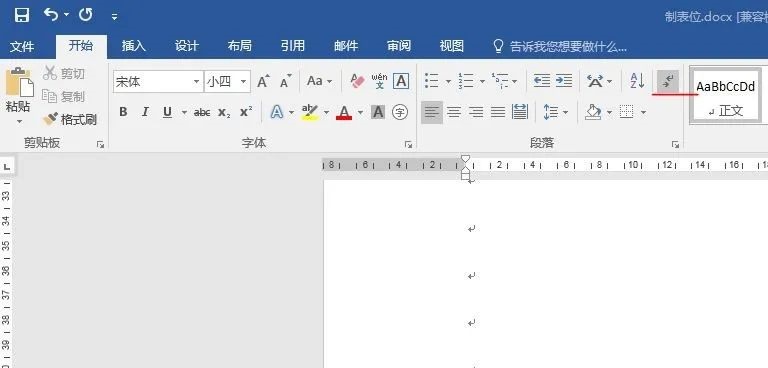
二、删除由分页符或分节符导致的空白页
分节符或分页符导致Word中出现空白页是非常常见的现象,比如有时候我们需要将不同页面设置不同页眉或页码,就会经常用到分节符,所以出现空白页也是无法避免的。只需要点击【开始】-【段落】-【显示/隐藏编辑标记】,在页面中找到已经显示的分节符或分页符,选中分节符或分页符后按下键盘上的【Delete】即可删除。
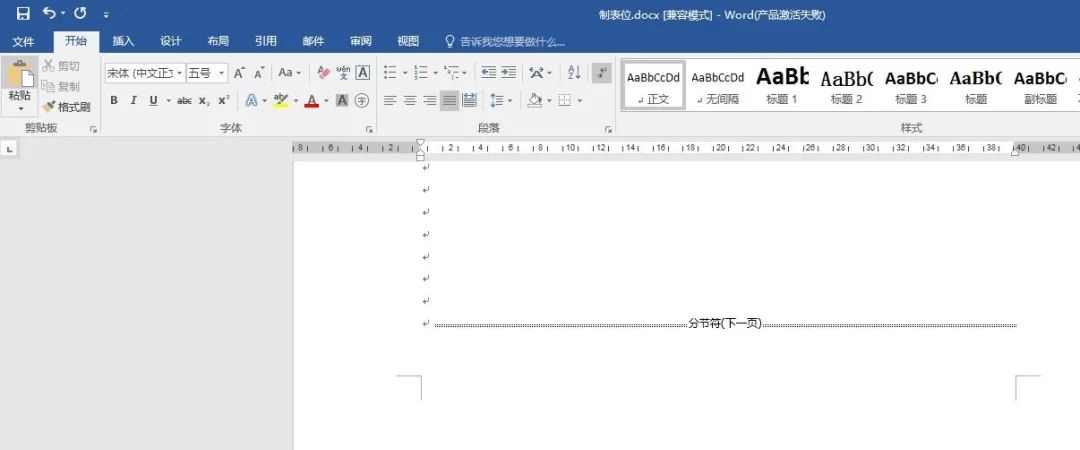
三、删除上一页结尾是表格导致的下一页空白页
这种情况也比较常见,而且按照上面的几种方法空白页都无法删除掉。那么你可以试试下面方法。
这个时候就需要设置行距。因为内容的行距太宽,行距导致出现了多余的空白页。这时需要让光标定位在空白页最上方,然后在开始选项卡下【段落】中,将行距设置为【1磅】,或者是更小的值,值足够小的话,就不会占用下一页空白页的位置了。这个方法十分好用,空白页立即删除。
 office办公软件入门基础教程
office办公软件入门基础教程
